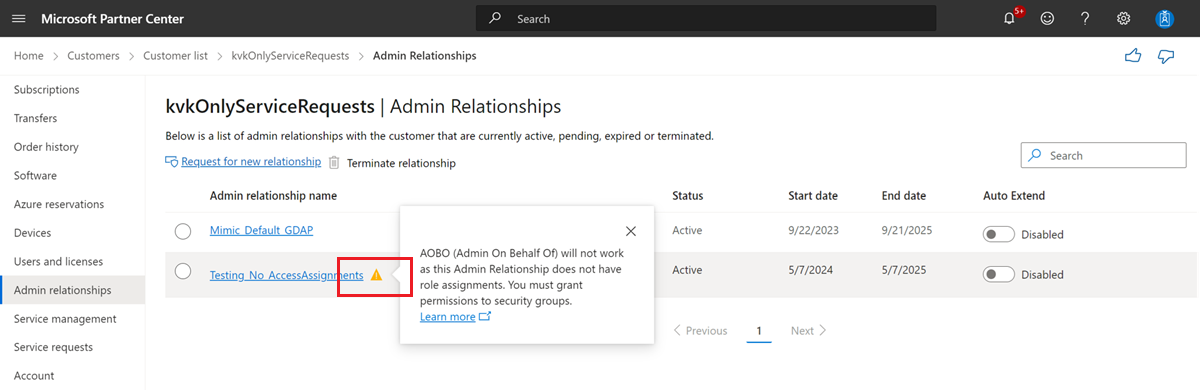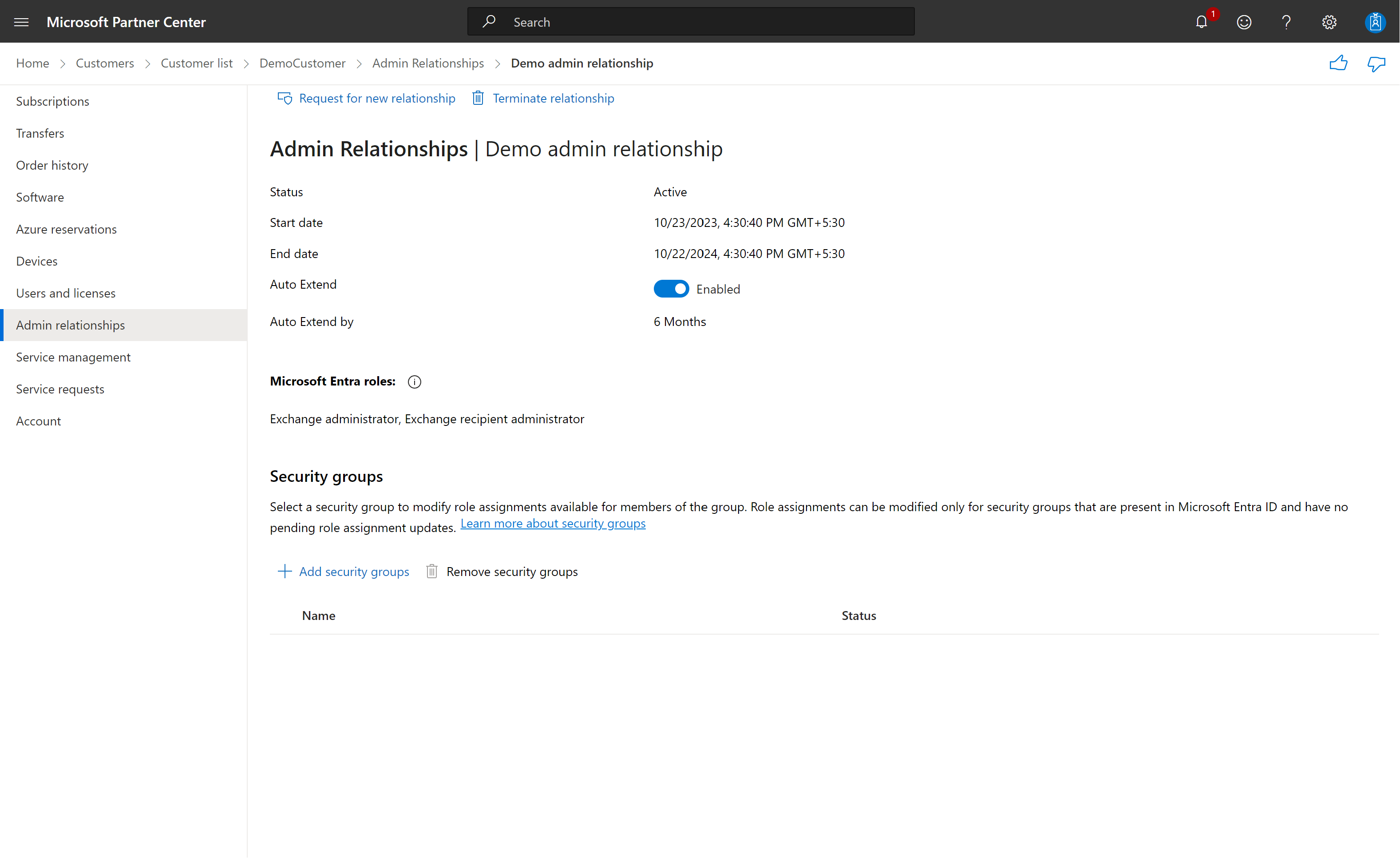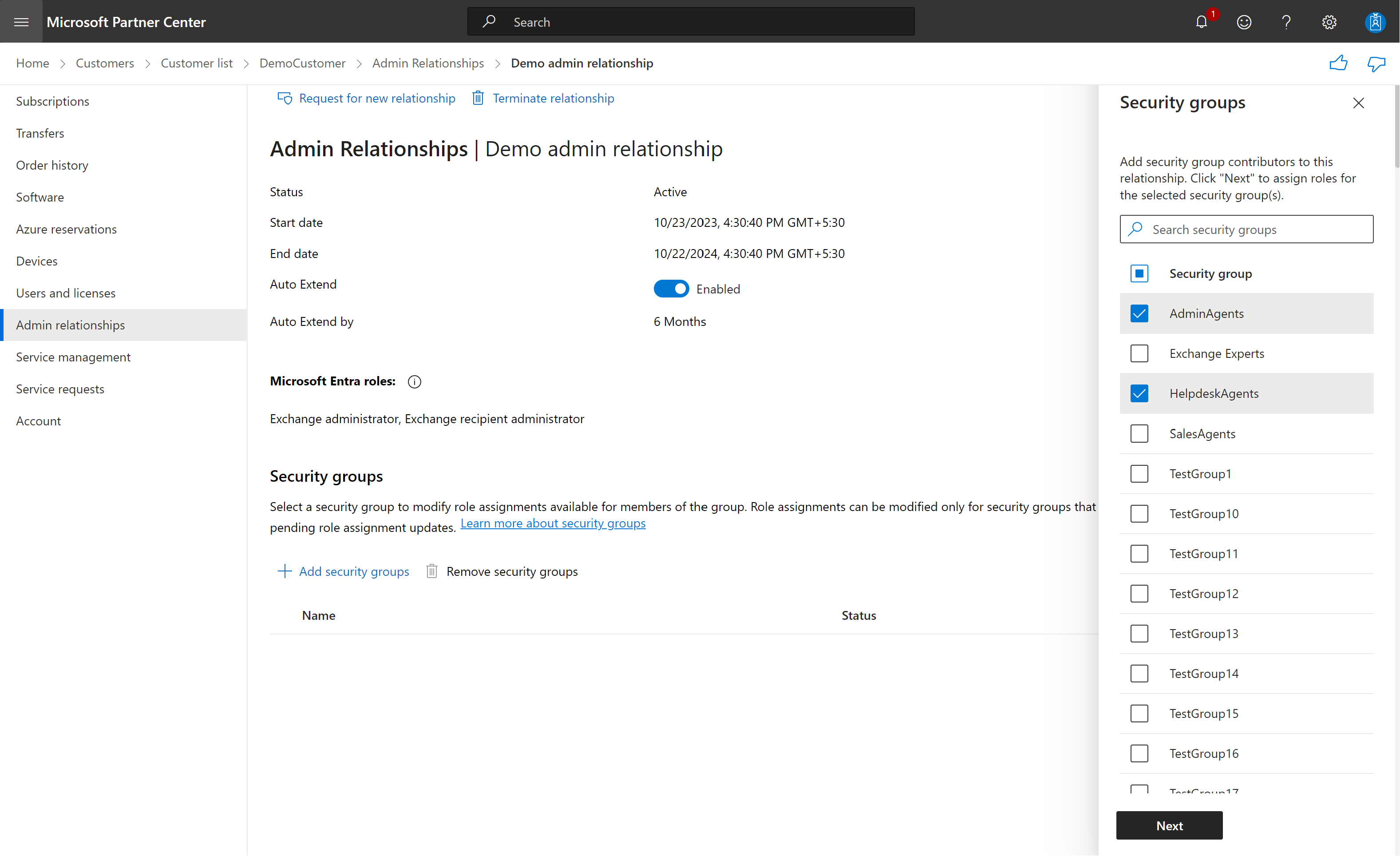Bevilja detaljerade behörigheter till säkerhetsgrupper
Lämpliga roller: Administratörsagent
Du kan tilldela kundgodkända Microsoft Entra-roller till säkerhetsgrupper.
Du kan sedan bevilja dessa säkerhetsgrupper detaljerade delegerade administratörsprivilegier (GDAP).
Förutsättningar
Partner bör först konfigurera säkerhetsgruppen.
- Logga in på Azure-portalen.
- Skapa den nya säkerhetsgruppen.
- Lägg till en användare i säkerhetsgruppen.
Visa noll eller inga åtkomsttilldelningar
En gul varningsikon visas bredvid en administratörsrelation om det inte finns några associerade åtkomsttilldelningar.
Bevilja behörigheter till säkerhetsgrupper
Använd följande steg för att bevilja behörighet till säkerhetsgrupper:
Logga in på Partnercenter och välj sedan Kunder.
Välj den kund som du vill hantera, välj sedan Administratörsrelationer och välj sedan den specifika administratörsrelation som du vill använda.
Under Säkerhetsgrupper väljer du Lägg till säkerhetsgrupper.
I panelen Säkerhetsgrupper väljer du de säkerhetsgrupper som du vill bevilja behörigheter.
Välj Nästa, som visar sidopanelen Välj Microsoft Entra-roller .
Välj de Microsoft Entra-roller som du vill tilldela till säkerhetsgruppen för den aktuella administratörsrelationen.
De Microsoft Entra-roller som du tilldelar gör det möjligt för användarna i säkerhetsgruppen att administrera tjänster.
Välj Spara på sidopanelen.
Statusen skulle visa "Väntar" mot de tillagda säkerhetsgrupperna. Uppdatera sidan efter 30 sekunder eller så.
Statusen skulle visa "Aktiv".
Du kan ta bort eller lägga till fler säkerhetsgrupper och Microsoft Entra-roller.
Alla användare som är tilldelade till säkerhetsgruppen kan nu administrera tjänster från sidan Tjänsthantering .
Dynamics 365 delegerade administratörer
Delegerade administratörer:
- Visas inte i en kunds Microsoft Entra-användarlista
- Det går inte att hantera en kunds interna administratör
Men när en delegerad administratör loggar in i en Dynamics 365 miljö för en kunds räkning skapas de automatiskt som en användare i den Dynamics 365 miljön. Det innebär att de åtgärder som utförs av en delegerad administratör, till exempel att publicera dokument, loggas in Dynamics 365 och associeras med deras ID i partnerns Microsoft Entra.
Den interna administratören kan se vilka ändringar som görs av delegerad administratör och vilken partner en specifik användare arbetar för, men de kan inte se användarens namn eller annat kundinnehåll.